Maison >Tutoriel système >Série Windows >Comment résoudre le problème du champ de recherche qui ne répond pas dans Windows 10
Comment résoudre le problème du champ de recherche qui ne répond pas dans Windows 10
- WBOYWBOYWBOYWBOYWBOYWBOYWBOYWBOYWBOYWBOYWBOYWBOYWBavant
- 2024-01-03 09:44:341812parcourir
Win10 dispose d'une fonction de champ de recherche. Les utilisateurs peuvent saisir le nom pour rechercher s'ils ne trouvent pas le logiciel. Cependant, il existe un problème selon lequel le champ de recherche Win10 ne répond pas lorsqu'on clique dessus. Il suffit généralement de définir le type de démarrage du service. pour vous-même, alors jetons un coup d'œil. Solution détaillée pour le champ de recherche Win10 qui ne répond pas.
Le champ de recherche Win10 ne répond pas :
1. Appuyez sur win+R sur le clavier pour ouvrir l'exécution et entrez services.msc pour accéder à la fonction de service.
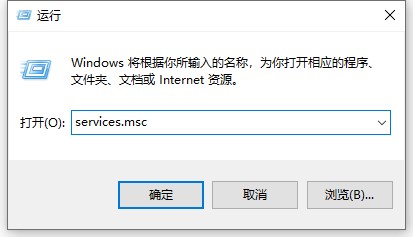
2. Recherchez les deux éléments de service WindowsMediaPlayerNetworkSharingService et UserManager.
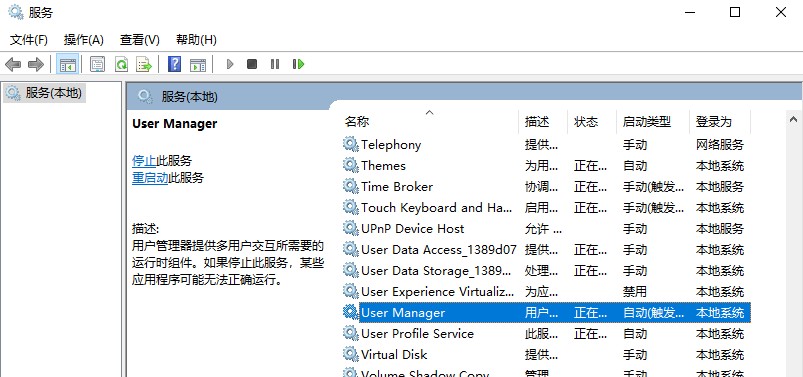
3. Faites un clic droit pour entrer dans les propriétés, changez le type de démarrage en automatique, changez l'état du service en démarrage et redémarrez.
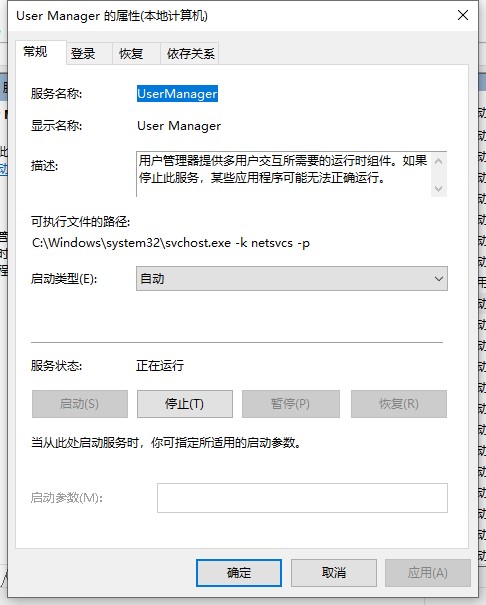
Ce qui précède est le contenu détaillé de. pour plus d'informations, suivez d'autres articles connexes sur le site Web de PHP en chinois!
Articles Liés
Voir plus- Comment utiliser JS pour implémenter la fonction d'invite du champ de recherche Baidu
- Que dois-je faire si Win10 continue de rester bloqué en réparation automatique ?
- Comment désactiver les mises à jour automatiques dans le système Win10
- Quelle est la touche de raccourci de l'écran de verrouillage Windows ?
- Comment activer le système Windows7

